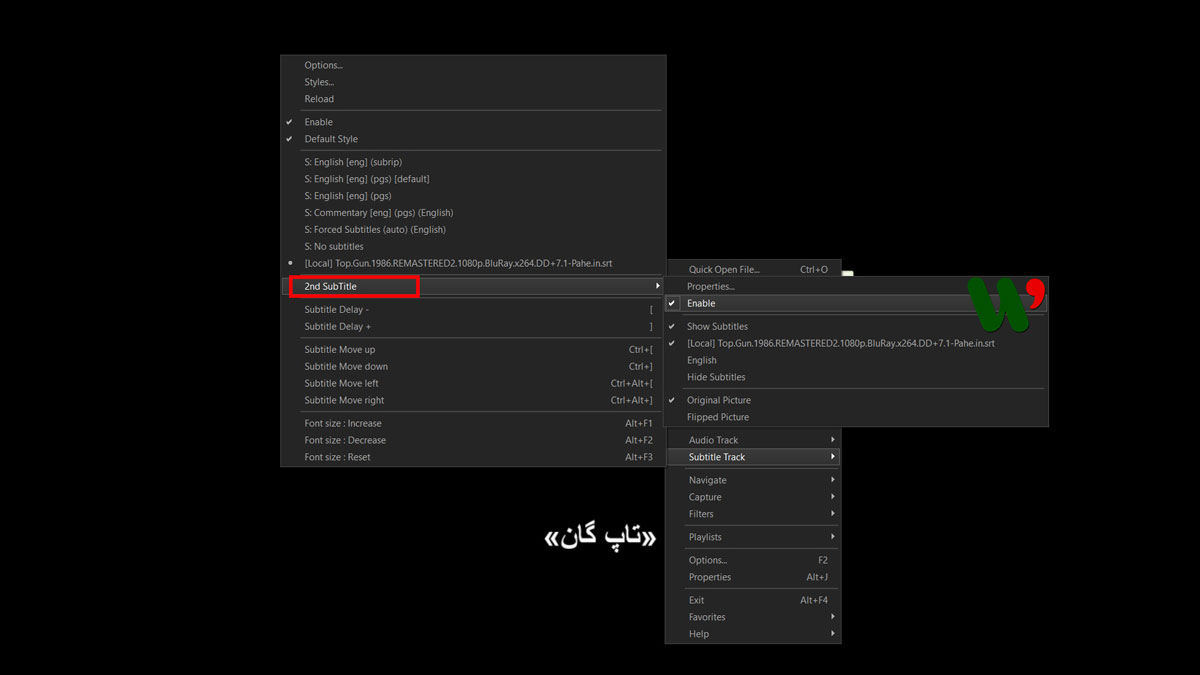برای شما هم این سوال پیش آمده است که چگونه زبان فیلمها را در KM Player تغییر دهیم؟ KM Player یکی از محبوبترین و پیشرفتهترین پخشکنندههای ویدیویی است که از ویژگیهای بسیاری برخوردار است. این نرمافزار از فرمتهای مختلف ویدیویی و صوتی پشتیبانی میکند و قابلیت نمایش فیلمهای دو زبانه را داراست. در این آموزش، شما با روشهای تغییر زبان فیلم دو زبانه در KM Player آشنا خواهید شد. این مطلب شامل آموزش تغییر زبان صدای فیلم در kmplayer است که به شما کمک میکند به راحتی و بهطور دقیق زبان فیلم خود را تغییر دهید. همچنین علاوه تغییر صدا میتوانید به تغییر زبان زیرنویس در kmplayer اقدام کنید.
در ادامه میخوانید:
آموزش تغییر زبان فیلم دو زبانه در KM Player
در این آموزش تغییر زبان صدای فیلم در kmplayer به معرفی، نصب، تنظیمات و نکات دیگر نیز اشاره میکنیم. برای آموزش تغییر صدای دوبله فیلمهای دو یا چند زبان در kmplayer با ما همراه باشید.
نصب KM Player
ابتدا، نرمافزار KM Player را از منبع معتبری مانند سایت رسمی آن یا فروشگاههای برنامهها دانلود و نصب کنید. سپس برنامه را اجرا کنید.
باز کردن فیلم دو زبانه
پس از نصب KM Player، فیلم دو زبانه خود را باز کنید. برای این کار، روی گزینه «باز کردن فایل» یا «افزودن فایل» در منوی بالا یا پایین نرمافزار کلیک کنید و فایل فیلم خود را انتخاب کنید. یرای تغییر زبان kmplayer روی محیط برنامه کلیک راست کرده و روی Options کلیک کنید و به قسمت Player رفته و از قسمت Language به تغییر زبان اقدام کنید.
تغییر زبان فیلم
برای فعال کردن دوبله فارسی در kmplayer، مراحل زیر را دنبال کنید:
- KM Player را باز کنید.
- فیلم دو زبانه را که میخواهید تماشا کنید، باز کنید.
- در محیط کیام پلیر کلیک راست کنید و به قسمت «Audio Track» بروید.
- از لیست زبانهای موجود، زبان مورد نظر خود را انتخاب کنید.
- برای شروع پخش فیلم با زبان انتخابی، روی دکمه «Play» کلیک کنید.
همچنین میتوانید با استفاده از میانبر صفحه کلید «Ctrl + X» زبان فیلم را تغییر دهید.
تغییر زیرنویس فیلم
برای تغییر زیرنویس فیلم دو زبانه در KM Player، مراحل زیر را دنبال کنید:
- KM Player را باز کنید.
- فیلم دو زبانه را که می خواهید تماشا کنید، باز کنید.
- در محیط کیام پلیر کلیک راست کنید و به قسمت «Subtitle Track» بروید.
- از لیست زیرنویسهای موجود، زیرنویس مورد نظر خود را انتخاب کنید.
- برای شروع پخش فیلم با زیرنویس انتخابی، روی دکمه «Play» کلیک کنید.
همچنین برای فارسی کردن زیرنویس در kmplayer میتوانید با استفاده از میانبر صفحه کلید «Ctrl + S» زیرنویس فیلم را تغییر دهید.
اگر مشکل زیرنویس فارسی در kmplayer دارید کافی است به Control Panel ویندوز و به Region مراجعه کرده و در تب Administrative گزینه Change System Locale را بزنید و Persian (Iran) را تنظیم کنید و سیستم خود را یک بار ریستارت کنید.
تنظیمات پیشرفته KM Player
KM Player قابلیت تنظیمات پیشرفتهای را برای بهینهسازی تجربه پخش فیلم دو زبانه در اختیار شما قرار میدهد. میتوانید با استفاده از منوی “تنظیمات” یا “Settings”، تنظیمات مربوط به پخش فیلم، صدا، تصویر و دیگر ویژگیها را تغییر دهید.
دو زیرنویس همزمان در kmplayer
در KM Player، شما میتوانید زیرنویس فیلم دو زبانه را بهطور همزمان نمایش دهید. برای این کار، روی منوی “Subtitle Track” رفته و در ۲nd Subtitle گزینه Enable بزنید. سپس این مسیر را دوباره طی کرده و زیرنویس دوم خود را بارگزاری و فعال کنید.
راهنماییهای استفاده از KM Player
- برای تنظیم حجم صدا، میتوانید از کلیدهای میانبر مربوطه استفاده کنید یا مستقیماً در منوی پخش در بالای صفحه تغییرات را اعمال کنید.
- اگر قصد دارید تماشای فیلم را به توقف بگذارید و در آینده از جایی که متوقف شده برگردید، از گزینه “توقف موقت” یا “Pause” در نرمافزار استفاده کنید.
- در صورت نیاز به پخش فیلم با سرعت مختلف، از گزینه “تنظیم سرعت” یا “Playback Speed” استفاده کنید تا سرعت پخش را به دلخواه خود تغییر دهید.
- اگر میخواهید کیفیت تصویر را بهینه کنید، میتوانید از گزینههای “تنظیمات تصویر” یا “Video Settings” در منوی نرمافزار استفاده کنید.
رفع مشکلات متداول
در صورت بروز هرگونه مشکل در پخش فیلم دو زبانه در KM Player، میتوانید به منابع مفید و پشتیبانی مراجعه کنید. در سایت رسمی KM Player، اطلاعات جامعی در مورد مشکلات متداول و راهحلهای آنها قرار داده شده است. همچنین، میتوانید از انجمنها و گروههای کاربری KM Player استفاده کنید تا سوالات خود را مطرح کنید و از تجربههای دیگران بهرهبرداری کنید.
پشتیبانی و منابع مفید
برای دسترسی به منابع مفید و پشتیبانی KM Player، میتوانید به سایت رسمی KM Player مراجعه کنید و از بخشهای مربوطه استفاده کنید. در اینجا شما میتوانید اطلاعات جامعی درباره آخرین نسخهها، راهنماها، پشتیبانی و سوالات متداول را پیدا کنید. همچنین، میتوانید به منابع دیگری مانند وبلاگها، ویدئوها و انجمنهای کاربری مربوط به KM Player مراجعه کنید تا از تجربیات دیگران بهرهبرداری کنید.
نکات پایانی
در این آموزش، شما با نحوه تغییر زبان فیلم در KM Player آشنا شدید. با استفاده از این نرمافزار قدرتمند، میتوانید به راحتی و بهطور دقیق زبان فیلم خود را تغییر دهید و لذت بیشتری از تماشای فیلمهای دو زبانه ببرید.
- آیا KM Player برای سیستمعاملهای دیگر نیز موجود است؟
بله KM Player برای سیستمعاملهای Windows، macOS و Android در دسترس است.
- آیا میتوانم زبان فیلم را همزمان با زیرنویس تغییر دهم؟
بله در KM Player میتوانید همزمان زبان فیلم و زیرنویس را تغییر دهید.
- آیا KM Player نیاز به اینترنت دارد؟
خیر KM Player نیازی به اینترنت ندارد و میتوانید فیلمهای خود را به طور آفلاین پخش کنید. - آیا کیام پلیر از زبان فارسی نیز پشتیبانی میکند؟
بله، کیام پلیر بهصورت کامل از زبان فارسی پشتیبانی میکند و میتوانید تمامی عملیاتها را به راحتی به فارسی انجام دهید.
با استفاده از KM Player، شما میتوانید به راحتی زبان فیلم دو زبانه خود را تغییر داده و تجربهی جذابی را در تماشای فیلمها داشته باشید. این نرمافزار قدرتمند با ویژگیها و تنظیمات پیشرفتهاش، تجربهی شما را بهبود خواهد بخشید و بهترین کیفیت را در پخش فیلمهای دو زبانه به شما ارائه میدهد.